Верстаем двухсгибный буклет в InDesign CS4
Эта статья продолжение статьи Как сделать разметку сторон для макета буклета в InDesign CS4. Если не читали её, то советую прочесть. Первые шаги создания буклета описаны в ней.
Продолжаем! Я постарался соблюсти некое расстояние между блоком и краем листа. Оставил 5 мм. Если вы сделаете очень маленькое расстояние между текстовым блоком и краем стороны, то при сгибе это расстояние может еще уменьшится. Очень трудно точно согнуть буклет. Мы всегда немного ошибаемся.
Создавайте новые слои. Не ленитесь ))) Если рамки текст и картинки располагать на одном слое, то получится каша и конце работы будет сложно будет все менять. После того как вы определились с фоном и рамками я советую вам заблокировать эти 2 слоя. Если вы хотите работать со слоем "текст", то заблокируйте другие слои. Эта некая гарантия того, что элементы дизайна не сдвинутся. В кореле сделать такое возможно, но неудобно будет каждый раз разблокировать слои. Фоновую картинку советую сделать либо в фотошопе, либо в иллюстраторе.
размеры фона
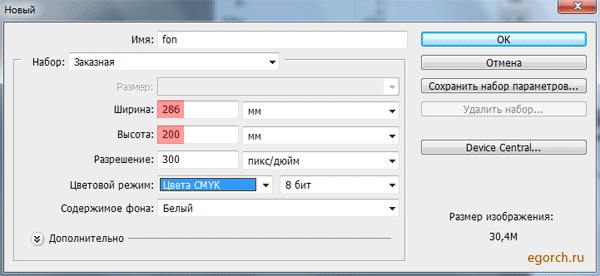
фон размером 286х200 мм
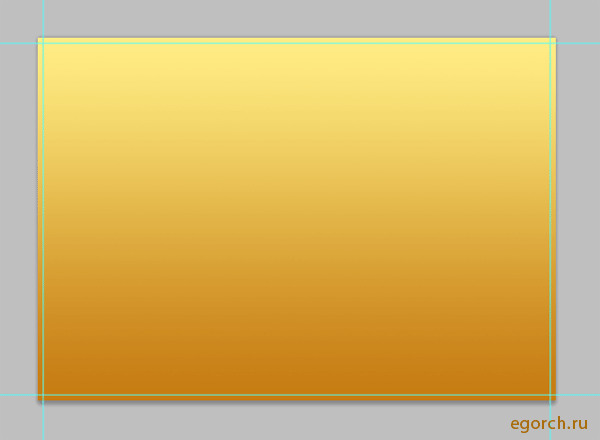
Советую расставить расставить направляющие. Они покажут вам обрезное поле и запечатываемое поле. Направляющие можно расставить по линейке (ctrl+D) или войти в панель меню (просмотр -> новая направляющая).
новая направляющая
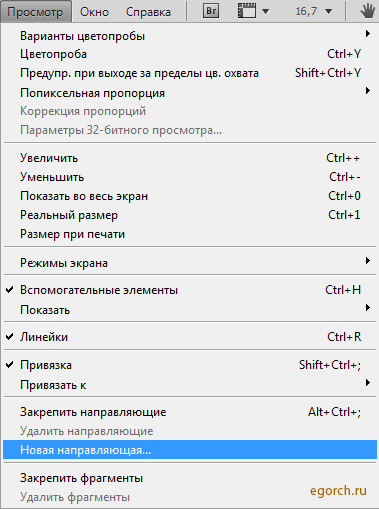
Теперь в этом окне в формы вводите данные. Отступ у нас равен 3 мм. Значит нужно сделать первые две направляющие с отступом 3 мм.
новая направляющая
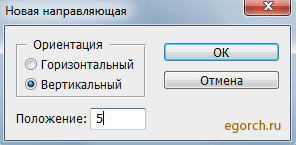
Теперь давайте поместим наш фон на слой (ctrl+D). Выровняйте фон по центру листа.
фон на слое
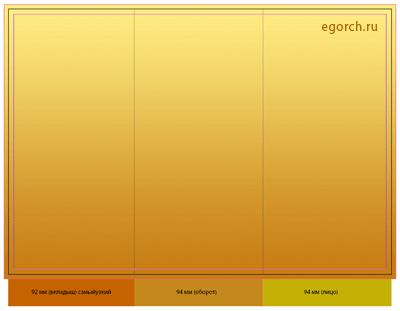
В самом файле .psd может быть множество слоёв и эффектов. Когда готовят буклеты в печать, то сшивают все слои в один. По законам допечатной подготовки, чем меньше растровых картинок вы используете, тем лучше. Растровые картинки хорошо печатаются если они однослойные. В таких случаях риск минимален. Бывает так, что при печати буклета появляются полосы или пропадают объекты. Тогда ищите многослойные картинки и превращайте их в однослойные. Сделайте дубликат фона. Пусть один файл .psd или .tiff будет многослойным как слоённый пирог, а дубликат сделайте однослойной картинкой )))
фон и текстовые блоки
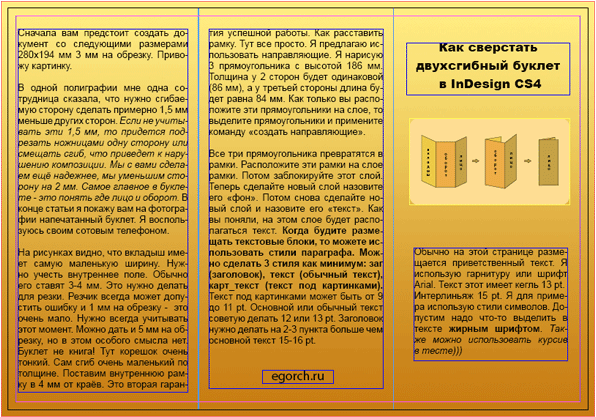
Какой бы замысловатый шрифт вы не использовали, не мельчите. Обычно текста на буклете мало и приходится картинками заполнять пустые участки. При создании документа нужно указать 2 страницы. Одна страница будет лицом, а другая будет оборотом. Это очень удобно. Обычно на лице просят указать логотип организации и название буклета. В "ногах" ставят дату. Многие дизайнеры делают внутри разворота карту проезда или какую-нибудь схему. Тут всё зависит от конкретной задачи. На обороте обычно пишут выходные данные организации.
Когда-то свой первый буклет я верстал целую неделю в кореле. С меня смеялись. Я все делал медленно. Но теперь мой рекорд 12 буклетов за 2 дня. Я этот рекорд еще не побил. Конечно, с точки зрения дизайна они были простенькие. Но надо было успеть все сделать вовремя и я успел. Спасибо программе InDesign CS4.
После того как вы разместите текст и картинки, то не поленитесь распечатать буклет на принтере. Обратите внимание на текст? Я использовал стили символов и абзацев. Стили символов позволяют применять в каждом предложении какой-то стиль. Например жирное начертание или курсив.
стили символов
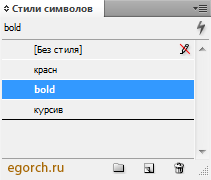
Для примера я покажу вам настройки стиля bold.
стиль символа bold
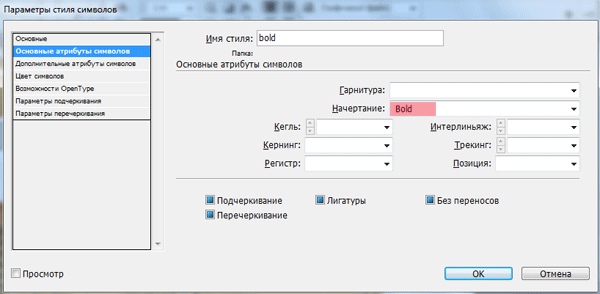
В абзацах я старался коротко обзывать свои стили.
стили абзацев
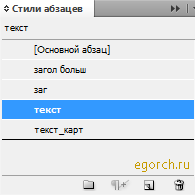
Посмотрите на картинку. Я сделал выравнивание текста по левому краю и размер шрифта 13 pt. Я не люблю когда с правой стороны текст не выровнен. Кто-то другой любит именно такое неполное выравнивание. Тут решайте сами!
стиль абзаца "Текст" (основной)
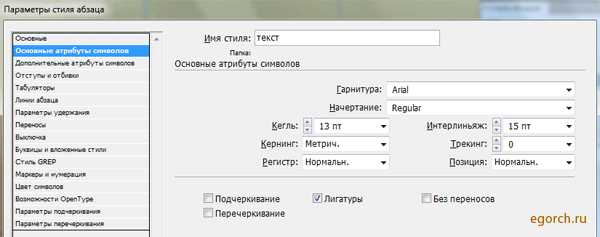
Я покажу вам один приём интересный. Сверху текстового блока я поставлю картинку и текст под картинкой раздвинется. Это делается при помощи обтекания текста.
обтекание текста
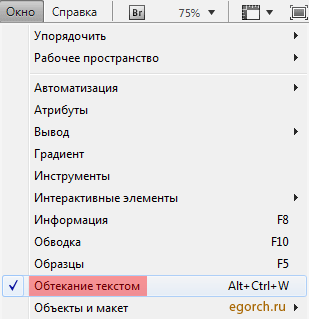
Теперь я в формах ввода ставлю по 2 мм. Можно больше. Смотрите внимательно на картинку. Текст не огибает с боков картинку.
обтекание текста
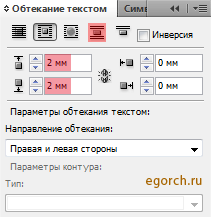
Текст может показаться либо крупным либо мелким. Бывало так, то я делал слишком большие заголовки и только в самый последний момент понимал это.
Продолжение этой статьи находится здесь: Как готовить в печать буклет А4 формата. Я покажу вам как создавать файл .pdf.
Смотрите также: